Comment vider le cache Git
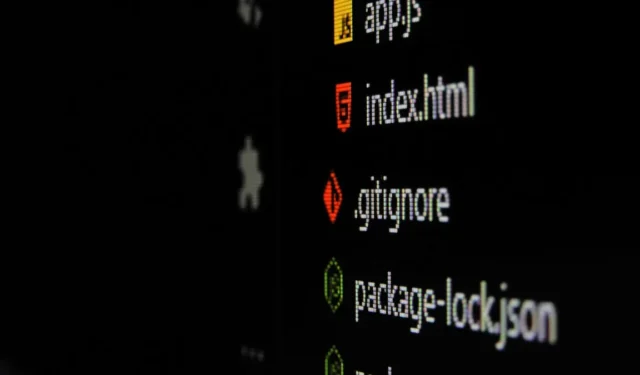
Au fur et à mesure que vous travaillez avec Git , vous rencontrerez de nombreux cas où, après avoir ajouté de nouvelles lignes de code à votre fichier. gitignore, les fichiers ignorés apparaissent toujours dans votre zone de transit « git commit ». Lorsque vous êtes confronté à de tels problèmes, le meilleur moyen de résoudre le problème est de vider et de nettoyer votre cache Git.
Ce guide vous montre comment vider l’intégralité de votre cache Git. De plus, il montrera également comment supprimer tous les fichiers, répertoires et informations d’identification mis en cache de votre référentiel Git.
Effacer tout le cache Git
L’un des moyens les plus simples de réparer votre. gitignore consiste à réinitialiser complètement votre répertoire de cache Git. Cela supprimera toutes les anciennes métadonnées de votre référentiel actuel et Git pourra appliquer correctement votre liste d’ignorés.
Pour commencer, ouvrez une session de terminal et accédez au dossier de votre référentiel Git :
Effacez l’intégralité du cache du référentiel en exécutant git rmson indicateur récursif :
Vérifiez si votre référentiel a correctement supprimé les anciennes métadonnées de votre référentiel et qu’il est prêt pour une validation :
Ajoutez à nouveau toutes les données non fusionnées de votre référentiel en exécutant la commande suivante :
Confirmez votre réinitialisation du cache en créant un nouveau commit sur votre dépôt :
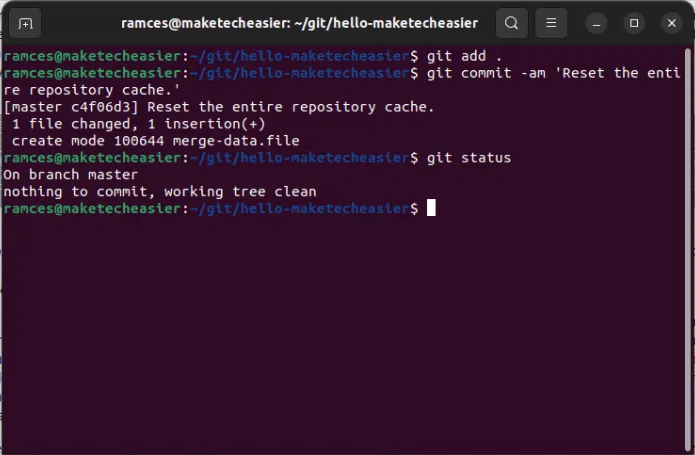
Effacer un fichier ou un répertoire spécifique du cache Git
En plus de réinitialiser l’intégralité de votre cache Git, vous pouvez également utiliser la git rmsous-commande pour supprimer des fichiers et des répertoires individuels. Cela peut être utile si vous ne souhaitez pas effacer votre zone de transit actuelle mais souhaitez tout de même supprimer un fichier problématique de votre référentiel.
Accédez à votre référentiel Git à l’aide de la cdcommande :
Exécutez la commande suivante pour supprimer un fichier individuel de votre zone de transit :
Vous pouvez également supprimer une arborescence de répertoires entière de votre zone de transit en ajoutant l’ -rindicateur surgit rm :
Vérifiez si Git a supprimé les fichiers et dossiers inutiles en exécutant la commande suivante :
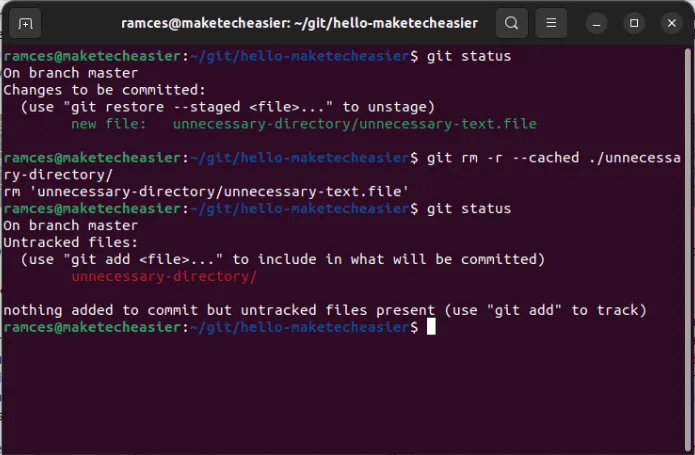
Validez vos modifications dans l’arborescence Git pour appliquer votre nouveau paramètre :
Confirmez que vous avez correctement supprimé votre fichier en vérifiant l’état de l’index du référentiel :
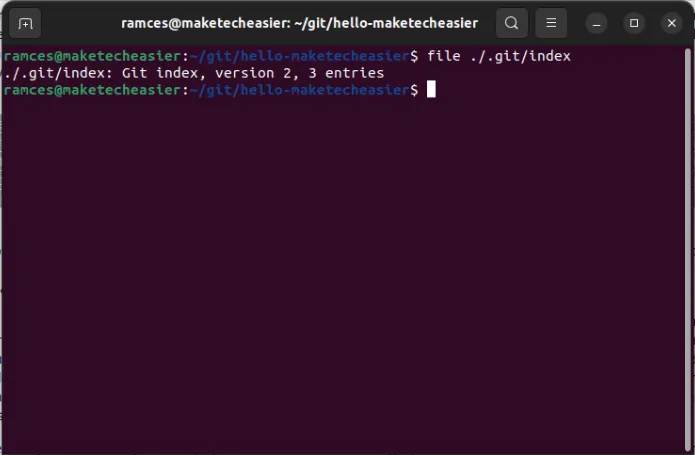
Effacer les informations d’identification mises en cache de Git
Une autre fonctionnalité intéressante de Git est sa capacité à conserver les informations d’authentification lors de la connexion à des hôtes distants. Cependant, cela peut poser problème, surtout si vous utilisez Git depuis un ordinateur partagé.
Pour supprimer les informations d’identification mises en cache, accédez à votre référentiel Git cible :
Exécutez la commande suivante pour désactiver la capacité de Git à accepter les informations d’identification pour le référentiel actuel :
Ensuite, supprimez toutes les informations d’identification actives sur la session en cours :
Enfin, supprimez le fichier « credentials » par défaut pour votre installation Git :
La suppression des fichiers et informations d’identification inutiles dans Git n’est que la première étape dans la gestion du référentiel de votre projet. Découvrez comment vous pouvez être plus efficace avec Git en utilisant des alias Git et des hooks Git .
Crédit image : Gabriel Heinzer via Unsplash . Toutes les modifications et captures d’écran par Ramces Red.



Laisser un commentaire